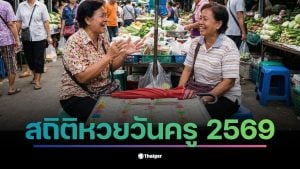วิธียืนยันตัวตน ‘แอปพลิเคชันทางรัฐ’ ผ่านตู้บริการอเนกประสงค์ภาครัฐ เตรียมความพร้อมให้กับประชาชนผู้ตรงตามคุณสมบัติ รอรับเงินดิจิทัล 10,000 บาท ในไตรมาส 4 ปี 2567
โครงการเงินดิจิทัลวอลเล็ต (Digital wallet) 10,000 บาท เป็นนโยบายกระตุ้นเศรษฐกิจจากทางพรรคเพื่อไทย โดยการแจกเงินให้แก่ประชาชนคนไทยที่มีอายุ 16 ปีบริบูรณ์ และมีคุณสมบัติอื่น ๆ ตรงตามเงื่อนไขที่รัฐบาลกำหนด ซึ่งตั้งแต่วันที่ 1 สิงหาคม – 15 กันยายน 2567 ทางรัฐบาลจะเปิดให้ประชาชนได้ลงทะเบียน ผ่านแอปพลิเคชัน ทางรัฐ ที่ติดตั้งบนสมาร์โฟน เพื่อทำการยืนยันตัวตน (KYC) เตรียมพร้อมรับเงินดิจิทัล 10,000 บาท
ใครมีสิทธิลงทะเบียนรับเงินดิจิทัลวอลเล็ต
- บุคคลที่มีรายชื่ออยู่ในทะเบียนบ้าน
- คนสัญชาติไทย อายุ 16 ปีบริบูรณ์ ภายใน 30 กันยายน 2567
- มีเงินฝากทุกบัญชีรวมกันไม่เกิน 500,000 บาท ไม่นับรวมสลากออมทรัพย์ ณ วันที่ 31 มีนาคม 2567
- มีรายได้ไม่เกิน 840,000 บาทต่อปี ตามข้อมูลเงินได้ของกรมสรรพากร ณ ปี 2566
- มีบัญชีดิจิทัลวอลเล็ตสำหรับรับเงินตามนโยบาย
ดาวน์โหลดแอปพลิเคชัน ‘ทางรัฐ’
- ดาวน์โหลดแอปฯ ทางรัฐ เปิดแอปฯ ทางรัฐ แล้วเลือก “สมัครสมาชิก”
- สแกนบัตรประชาชน และใบหน้าของผู้ใช้งาน
- ระบุบัญชีผู้ใช้ และรหัสผ่านเพื่อเริ่มใช้งาน
- ใช้งานบริการจากภาครัฐได้ทันที
ผู้ใช้งานระบบปฏิบัติการ android สามารถดาวน์โหลดแอปพลิเคชันผ่าน Google Play ส่วนผู้ใช้งาน IOS ดาวน์โหลดได้ทาง App Store
ทั้งนี้ แอปพลิเคชันทางรัฐสามารถเลือกยืนยันตัวตนได้หลากหลายช่องทาง ไม่ว่าจะเป็นตู้บุญเติม, เคาน์เตอร์เซอร์วิสร้าน 7-Eleven ทั่วประเทศไทย, เคาน์เตอร์ไปรษณีย์ไทย, ตู้บริการอเนกประสงค์ภาครัฐ และแอป ThaID

การลงทะเบียนใช้งาน แอปฯ ทางรัฐ ผ่านตู้บริการอเนกประสงค์ภาครัฐ
ประชาชนสามารถดำเนินการลงทะเบียน ผ่านผู้บริการอเนกประสงค์ ได้ตามขั้นตอนดังนี้
1. สอดบัตรประชาชนที่ตู้บริการอเนกประสงค์ เพื่อเข้าสู่ระบบ
2. ศึกษาการใช้ความยินยอมให้ข้อมูลส่วนบุคคล ในการใช้ตู้บริการอเนกประสงค์ แล้วกด “ยืนยัน”
3. กด “ลงทะเบียนทางรัฐ” ที่หน้าเมนู
4. หน้าจอจะแสดงรายละเอียดข้อมูลของผู้ใช้งาน จากนั้นให้กด “ยืนยันข้อมูล”
5. กรอกรหัส OTP 6 หลัก ที่ได้รับทาง SMS ที่ส่งไปยังหมายเลขโทรศัพท์ของผู้ใช้งาน จากนั้นกด “ยืนยันเบอร์โทรศัพท์มือถือ”
6. กรอกเบอร์โทรศัพท์ของผู้ใช้งาน จากนั้นกด “ยืนยันเบอร์โทรศัพท์มือถือ”
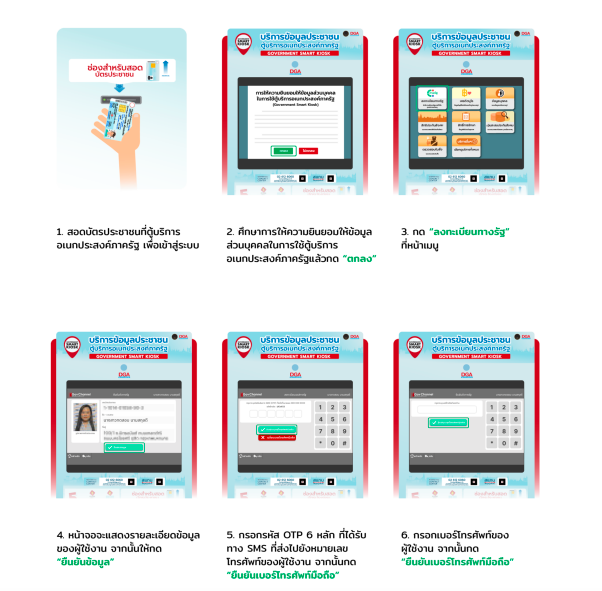
7. หน้าจอจะแสดงผลว่า “ท่านยืนยันข้อมูลสำเร็จแล้ว” จากนั้นให้ดึงบัตรประชาชนออกมา และกดลิงก์ที่ได้จาก SMS เพื่อดำเนินการต่อในแอปพลิเคชันทางรัฐ
8. กรอกชื่อบัญชีผู้ใช้และรหัสผ่านที่ผู้ใช้งานลงทะเบียนผ่านตู้บริการอเนกประสงค์ภาครัฐไว้ก่อนหน้านี้ จากนั้นกด “เข้าสู่ระบบ”
9. เมื่อเข้าสู่ระบบแล้ว จะเข้าสู่หน้าการยืนยันตัวตน ให้ผู้ใช้งานกด “เริ่มยืนยันตัวตน”
10. ศึกษาข้อแนะนำในการสแกนใบหน้าแล้วกด “เริ่มยืนยันตัวตน”
11. สแกนใบหน้าโดยจัดวางใบหน้าให้อยู่ในกรอก
12. พยักหน้าช้าๆอย่างต่อเนื่อง
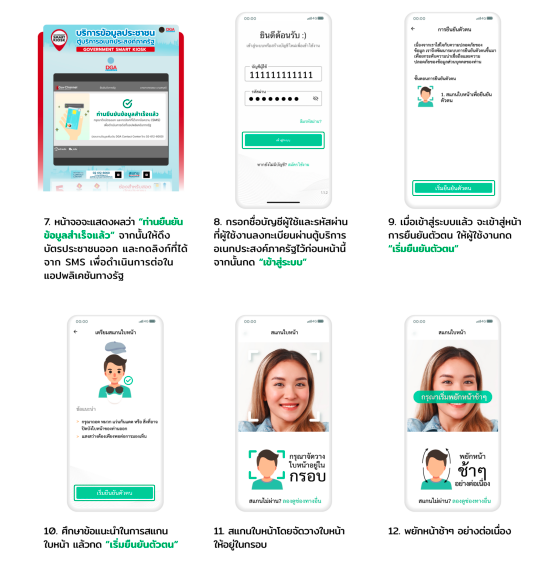
13. ระบุ Pin Code 6 หลักเพื่อความปลอดภัยในการใช้งาน
14. ระบุ Pin Code เดิมอีกครั้งเพื่อยืนยันตัวตน
15. เปิดการใช้งานสแกนใบหน้า โดยกด”ใช้งาน”จากนั้นทำการสแกนใบหน้า
16. ผู้ใช้สแกนใบหน้าสำเร็จ ให้กด “เริ่มใช้งาน”
17. จากนั้นผู้ใช้งานสามารถเลือกใช้บริการต่างๆในแอปพลิเคชันทางรัฐได้ทันที
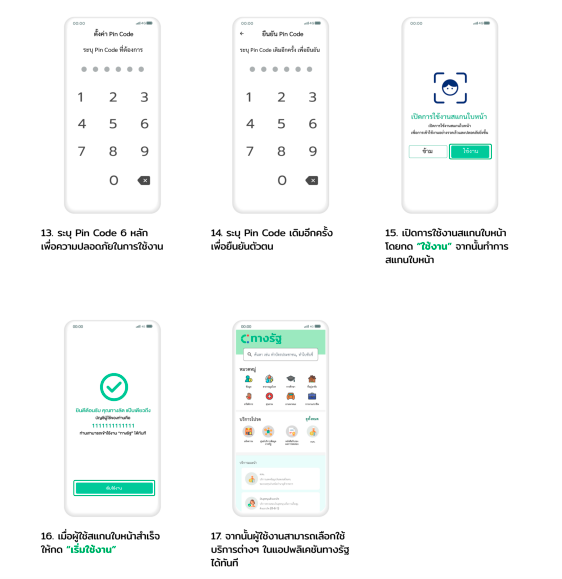
ทั้งนี้ ประชาชนทุกท่านโปรดอย่าลืมว่าจำเป็นต้องดำเนินการลงทะเบียนให้แล้วเสร็จภายในวันที่ 15 กันยายน 2567
อ่านข่าวที่เกี่ยวข้อง
- วิธียืนยันตัวตน แอปทางรัฐ ผ่านตู้บุญเติม-ไปรษณีย์-ThaID รับเงินดิจิทัล 10,000 บาท
- ง่ายมาก วิธียืนยันตัวตน แอปทางรัฐ ผ่าน 7-11 รับเงินดิจิทัล 10000 บาท
- สรุปเงื่อนไข ผู้มีสิทธิ-วิธียืนยันตัวตน ก่อนลงทะเบียนเงินดิจิทัล 10,000 บาท สิงหาคม 67
ติดตาม The Thaiger บน Google News: